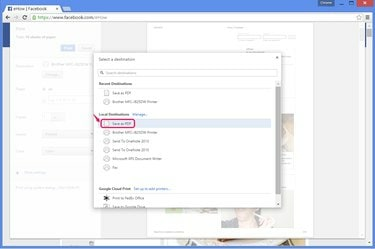
Chrome הופך את יצירת PDF להרבה יותר קלה מדפדפנים אחרים.
קרדיט תמונה: התמונה באדיבות גוגל
שמירת עותק מדויק של אתר אינטרנט מתבררת לעתים קרובות קשה יותר ממה שהיית מצפה. באתרים עם עיצוב כבד, עמודות ותמונות רבות, כמו פייסבוק, דפדפן האינטרנט שלך מובנה להציל אפשרות יוצרת תוצאה מבולגנת ולא מדויקת. הפיכת דף פייסבוק ל-PDF שומרת על המראה המדויק שלו, אבל רק לכרום יש תכונה זו מובנית, נכון לפרסום. דפדפנים אחרים דורשים דרכים מורכבות יותר לעקיפת הבעיה.
שימוש בכרום
שלב 1

פתח את הדף בכרום.
קרדיט תמונה: התמונה באדיבות גוגל ופייסבוק
בקר בדף הפייסבוק בכרום 41 (או כל גרסה לאחר 2011). כדי לשמור דף פרטי, היכנס תחילה.
סרטון היום
שלב 2

פתח את מסך ההדפסה.
קרדיט תמונה: התמונה באדיבות גוגל ופייסבוק
ללחוץ Ctrl-P או לבחור הדפס מתפריט Chrome כדי לפתוח את תיבת הדו-שיח הדפסה. נְקִישָׁה שינוי מתחת לבחירת המדפסת הנוכחית.
שלב 3

בחר באפשרות PDF.
קרדיט תמונה: התמונה באדיבות גוגל
בחר שמור כ-PDF מרשימת מדפסות היעדים המקומיים.
שלב 4
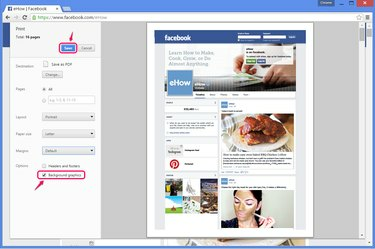
אפשר גרפיקת רקע ושמור.
קרדיט תמונה: התמונה באדיבות גוגל ופייסבוק
להדליק גרפיקת רקע לכלול את הבאנר העליון של עמוד הפייסבוק. הגדרה זו שומרת גם כמה תמונות אחרות שהולכות לאיבוד, כולל תמונות ממוזערות של וידאו ומודעות פייסבוק. הגדר את כל האפשרויות האחרות שברצונך להתאים את אופן יציאת ה-PDF, ולאחר מכן לחץ
להציל.שימוש בממיר אינטרנט
שלב 1
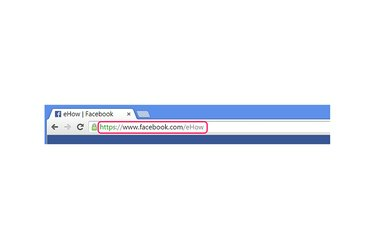
תעתיק את הכתובת.
קרדיט תמונה: התמונה באדיבות גוגל
העתק את הכתובת המלאה של עמוד הפייסבוק שברצונך לשמור -- בקר בדף בכל דפדפן, בחר את הכתובת ולחץ Ctrl-C.
שיטה זו אינה פועלת עם דפים שתוכלו לצפות בהם רק כאשר אתם מחוברים.
שלב 2
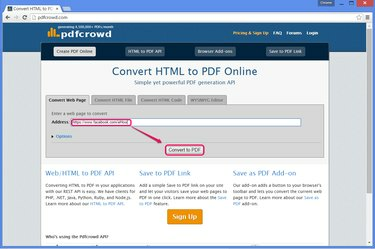
המר את האתר ל-PDF.
קרדיט תמונה: התמונה באדיבות גוגל ו-PDCrowd
בקר באתר המרת PDF, כגון Pdfcrowd מוצג כאן. אתרים דומים רבים מציעים שירות זה, כולל Web2PDF, PDFmyURL ו אתר ל-PDF, אך חלק מהאתרים מתקשים לייצר עותק מדויק של דפי פייסבוק. מבין האפשרויות הללו, Pdfcrowd עובד הכי טוב עבור פייסבוק במיוחד.
הדבק את כתובת הפייסבוק בתיבה באתר על ידי לחיצה Ctrl-V, ולאחר מכן לחץ המר ל-PDF.
שלב 3
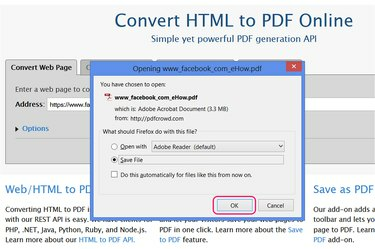
שמור את הקובץ.
קרדיט תמונה: התמונה באדיבות PDFcrowd
בחר לשמור את ה-PDF לאחר סיום ההמרה, כפי שתשמור כל הורדה אחרת בדפדפן שלך. חלק מהדפדפנים ותצורות הדפדפן שומרים את הקובץ באופן אוטומטי בתיקיית ההורדות שלך ללא הנחיה.
שימוש בהרחבות Firefox
שלב 1
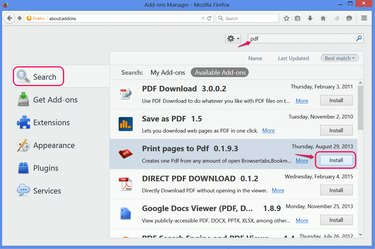
התקן סיומת PDF.
קרדיט תמונה: התמונה באדיבות מוזילה
פתח את דף התוספות (Ctrl-Shift-A) ב-Firefox 29 ומעלה, וחפש את PDF כדי למצוא הרחבות היוצרות עותקי PDF של אתרי אינטרנט, כגון הדפס דפים ל-PDF, מכוסה כאן. רוב ההרחבות האחרות פועלות רק כקיצורי דרך לממירי PDF מבוססי אינטרנט, כגון שמור כ-PDF, המשתמש ב-Pdfcrowd.
נְקִישָׁה להתקין על ידי הרחבה כדי להוסיף אותו ל-Firefox, ולהפעיל מחדש את הדפדפן אם תתבקש.
שלב 2

הגדר את אפשרויות ההרחבה.
קרדיט תמונה: התמונה באדיבות מוזילה
פתח את ה אפשרויות ל הדפס דפים ל-PDF כדי לשנות את אופן שמירת קובצי PDF. בגרסה 0.1.x, עליך לבדוק הצג את תיבת הדו-שיח 'שמור בשם' (ואופציונלי בטל את הסימון פתח את PDF) כדי לשמור את קובצי ה-PDF שהושלמו במקום לפתוח אותם פעם אחת.
שלב 3

שמור את הדף.
קרדיט תמונה: התמונה באדיבות מוזילה ופייסבוק
בקרו בעמוד בפייסבוק לאחר הכניסה, במידת הצורך. לחץ לחיצה ימנית על העמוד, בחר הדפס דפים ל-PDF ולחץ הדפס כרטיסייה פעילה כדי להמיר ולשמור את הדף.
עֵצָה
כדי לשמור את כל הדפים והנתונים האישיים שלך בפייסבוק, פתח את ההגדרות של פייסבוק ולחץ על "הורד עותק של נתוני הפייסבוק שלך". פייסבוק שולחת נתונים כקובצי HTML, לא קבצי PDF, אבל אתה יכול לפתוח קובץ HTML בדפדפן שלך ולאחר מכן להשתמש בשיטת הסיומת Chrome או Firefox להמרה.
אַזהָרָה
אם אתה שומר דף פייסבוק בזמן שאתה מחובר לפייסבוק, הדף השמור עשוי לכלול חלק מהמידע האישי שלך, כמו שמך בסרגל הכותרות או קישורים לדפי החברים שלך.


